
Win10电脑自带的微软输入法怎么卸载?
时间:2021-08-24 08:56:48
作者:yanadmin
来源:60xp系统管家
1. 扫描二维码随时看资讯
2. 请使用手机浏览器访问:
http://m.60xp.com/course/13069.html
手机查看
我们在使用电脑的时候都会用到键盘打字,微软在设计的时候,自带了Windows输入法。但是不少用户觉得微软输入法并不好用,那么怎么彻底卸载微软的输入法呢?下面小编就带着大家一起来看看吧!
操作方法:
1、在任务栏的语言地方点击一下再点击语言首选项。
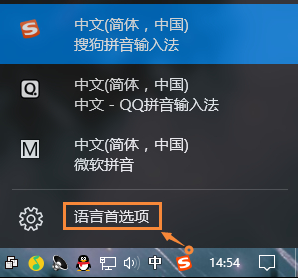
2、需要添加除中文以外的另一种语言。如英语(English),添加后会成为英式键盘,便于切换。
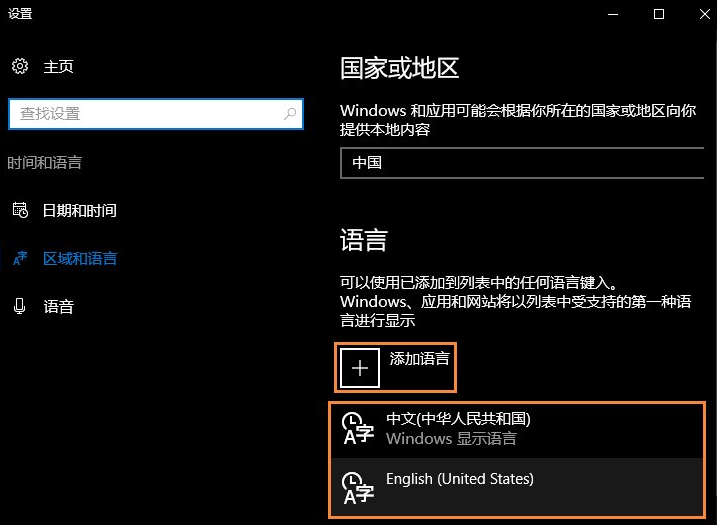
3、英文输入法设置为默认语言。
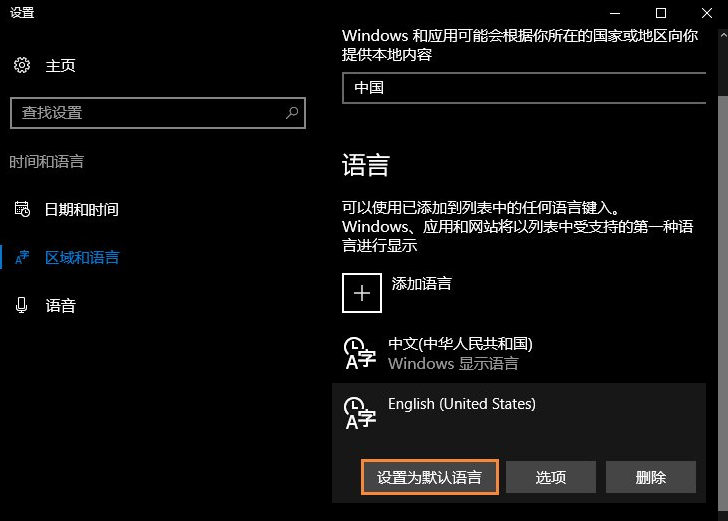
4、然后点击:中文(中华人民共和国)再点击上面的选项进入下一步。

5、在这里找到微软输入法,并删除TA。
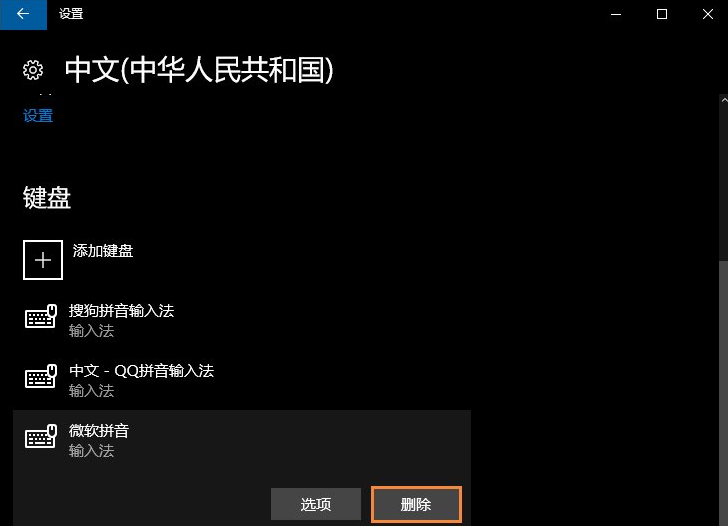
6、之后键盘输入中就不会出现微软输入法了,如果不喜欢英式键盘,可以直接删除英语(美国)语言。
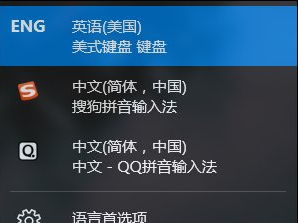
以上内容就是和大家分享的win10电脑输入法卸载的方法了,如果你不喜欢使用微软的输入法就可以使用这个方法对其卸载,希望能帮到大家。
相关教程
热门教程
- 周
- 总
- 1152次 1 Win10如何取消平板模式?平板模式如何切换回传统桌面?
- 1060次 2 关机后一直卡在“正在准备 Windows,请不要关闭你的计算机”怎么办?
- 1055次 3 Win10系统如何禁止自动安装捆绑软件?
- 677次 4 电脑提示:你的Windows10版本已终止服务,请重启以安装新版本怎么解决?
- 646次 5 Win10专业版如何用命令来查看激活信息?
- 635次 6 Win10专业版如何提升游戏流畅度?Win10游戏流畅度的三种提升方法
- 631次 7 Win10控制面板找不到语言选项怎么办?Win10语言选项的开启方法
- 622次 8 Win10专业版如何安装dll文件?DLL文件的安装方法
- 537次 9 Win10系统如何使用注册表还原鼠标右键新建功能?
- 536次 10 Win10家庭版如何获取文件夹管理员权限?
人气教程排行
- 1152次 1 Win10如何取消平板模式?平板模式如何切换回传统桌面?
- 1060次 2 关机后一直卡在“正在准备 Windows,请不要关闭你的计算机”怎么办?
- 1055次 3 Win10系统如何禁止自动安装捆绑软件?
- 1032次 4 bashrc配置文件是什么?linux如何编辑bashrc配置文件?
- 1021次 5 WinXP系统要怎么重装?在线重装xp系统图文教程
- 1004次 6 Win7旗舰版如何设置锁屏密码的方法?
- 996次 7 WinXP打开图片提示“该文件没有与之关联的程序来执行该操作”怎么办?
- 967次 8 Deepin Linux怎么安装?Deepin Linux安装步骤简述
- 964次 9 Linux(CentOS)如何安装DNS服务器?
- 904次 10 linux系统如何清理和避免僵尸进程?




